Стандартные программы для обрезки видео Windows 10
Вы, наверное, удивитесь, но в «десятке» обрезать видеофайл можно с помощью одного из двух предустановленных приложений:
Сразу после установки операционной системы данные программы настроены на открытие мультимедиа файлов по умолчанию. Они являются не самыми быстрыми и удобными, и поэтому большинство пользователей оставляют стандартные приложения без внимания, устанавливая на ассоциации с медиафайлами сторонние приложения.
Итак, чтобы обрезать видео с помощью стандартных средств Windows, находим требуемый файл и щелкаем по нему правой кнопкой мыши. В меню выбираем «Открыть с помощью» и затем «Кино и ТВ».
Файл открывается в плеере. На панели инструментов нажимаем иконку с карандашом и в появившемся меню выбираем «Обрезка».

Видеоклип открывается в приложении «Фотографии» (именно там находится инструмент для обрезки). Там выставляем с помощью ползунков желаемое время начала и конца нашего ролика. При желании можно воспользоваться функцией предпросмотра результата. По окончании кликаем «Save a copy» и сохраняем обрезанный медиафайл.

Кстати, видеоролик можно открыть непосредственно в приложении «Фотографии» (что звучит, на первый взгляд, несколько необычно), и выполнить его обрезку. Для этого в верхней панели инструментов щелкаем иконку «Изменить и создать», выбирая затем пункт «Обрезать».

После выбора этого пункта меню открывается точно такое же окно, действия в котором мы рассматривали выше.
Вместо послесловия
Мы с вами разобрались, как с помощью системных приложений Windows обрезать видео. И хотя на первый взгляд эта функция работает несколько сыровато, советуем обратить на нее внимание. Также рекомендуем воспользоваться и другими возможностями приложений «Фотографии» и «Кино и ТВ» – замедление видео, создание видео из фотографий и других роликов с наложением музыки и др. Думаем, что с выходом дальнейших обновлений «десятки» функции данных программ станут еще шире.
категория » Обзор программ
Обрезка видео – одна из самых популярных операций при видеомонтаже и редактировании. Многие видео из Интернета могут содержать рекламные вставки, интро, и другие ненужные части. Вы можете убрать их и наслаждаться “чистой” видеозаписью. Для обрезки видео в Windows 10 обычно использовались сторонние программы, например Sony Vegas или ВидеоМастер. Популярную утилиту “Windows Movie Maker” (Киностудия) убрали в последних версиях операционной системы.
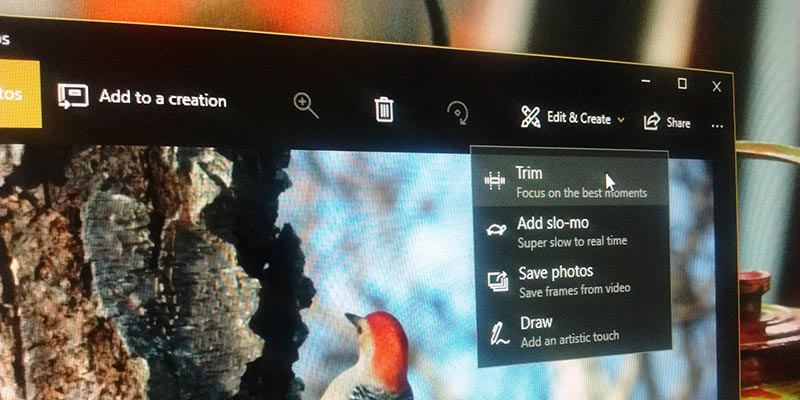
В общем, есть много сторонних инструментов для удаления лишних частей из видео. Но если вы используете Windows 10 с обновлением Fall Creators, обрезать видео можно с помощью встроенных приложений “Фотографии” или “Кино и ТВ”.
Преимуществом этого способа является то, что вам не нужно вручную указывать качество видео, разрешение и другие опции. Программа автоматически установит фактические параметры видео, которое вы редактируете. В этой статье показано, как работать с обеими приложениями.
Итог
Хотя в стандартных приложениях нет возможности поиграться с настройками, это максимально простые и удобные инструменты для обрезки видео в Windows 10 без сторонних программ. Я сравнил оригинальные и обрезанные версии. Окно свойств показывает, что Windows немного увеличил битрейт аудио и видео, но заметного изменения качества видео нет.
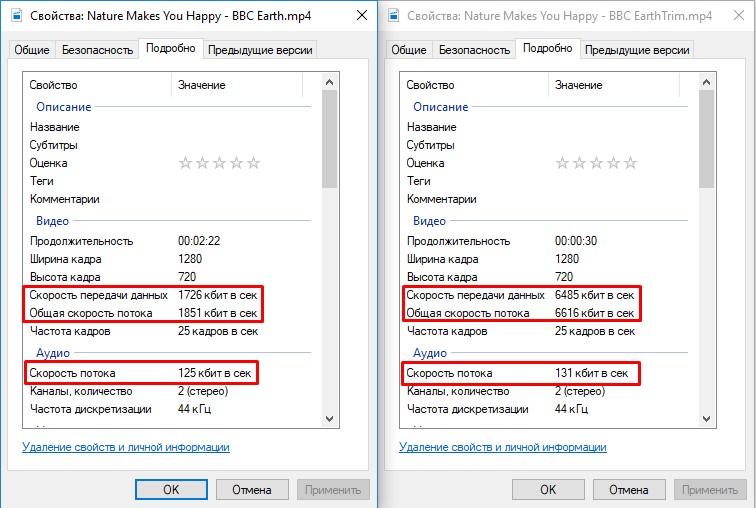
Потому, если вы ищете простой способ обрезать видео, не стоит искать навороченные приложения с множеством настроек. Новые встроенные программы Windows 10 справляются с этим на отлично. Желаю удачи.
Самый простой способ создания фильма – это использование автоматического режима приложения «Фотографии» системы Windows 10.
В приложении «Фотографии» выберите пункт Создать → Ремикс на видео, а затем выберите фотографии и видео, которые хотите включить в фильм. В качестве альтернативы, откройте альбом и выберите кнопку воспроизведения, а фильм будет создан автоматически.
Выберите Сделать ремикс для меня, чтобы мгновенно изменить внешний вид – меняя комбинацию изображений, музыки и стилей.
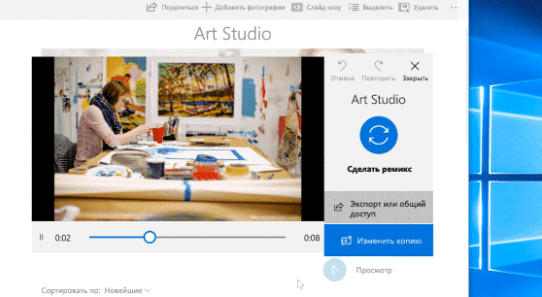
Чтобы иметь больший контроль над изображением и звуком в видео, выберите опцию Редактировать копию. В открывшемся окне вы найдете варианты добавления текста, музыки, движения, фильтров и эффектов 3D.
Создание фильма с нуля
Чтобы создать новый фильм, который можно редактировать от начала до конца, последовательно выберите пункты Создать → Проект видео. Выберите фотографии и видео, которые хотите включить в фильм, выберите Добавить, а затем назовите фильм.
Чтобы изменить внешний вид и функциональность каждой фотографии или видео, прилагаемых к фильму, выберите клип в нижней части экрана, а затем выберите кнопку Обрезать (только для видео), Фильтры, Текст или Движение.
Чтобы применить готовую тему для изменения фильтров, музыки, стиля текста и движений сразу во всем видео, нажмите Темы.
Добавление музыки к видео
Чтобы добавить или изменить музыку в видео, выберите опцию Музыка в верхней части окна. Если вы выберете одну из рекомендуемых песен, музыка будет автоматически адаптироваться к продолжительность фильма.
Добавление 3D-эффектов к видео
Если видеоклип является частью проекта, к нему можно добавить 3D-эффекты (например, молнии, искры или бабочек, пролетающих через сцену).
Для этого выделите файл видео в нижней части проекта, нажмите 3D-Эффекты и выберите эффект, который хотите добавить. Перетащите край эффекта, чтобы скорректировать его размеры и положение.
Чтобы обрезать фрагмент видео, выберите опцию Обрезка, перетащите белые круги на клип в те местах, где он должен начинаться и заканчиваться, а затем выберите пункт Готово.
Windows 10 Lean — урезанная версия Windows 10 для устройств с объемом хранилища 16 ГБ

Microsoft работает над новой версией Windows 10, которая имеет кодовое название Windows 10 Lean и отличается уменьшенным на 2 гигабайта размером по сравнению с обычной версией Windows 10 Домашняя или Windows 10 Pro.
О новой редакции впервые заговорили в твиттере после её включения в последней тестовой сборке Redstone 5. Официального заявления от Microsoft еще не поступало, точные спецификации и основное предназначение версии Lean также неизвестны.
— Lucan (@tfwboredom) 20 апреля 2018 г.
Как оказывается, Microsoft сталкивается с серьезными проблемами, когда дело доходит до установки последних обновлений Windows 10 на устройства с маленьким объемом хранилища. Чаще всего бюджетные планшеты и ноутбуки с 16 гигабайтами встроенной памяти зависают в процессе обновления из-за недостаточного места для применения новых обновлений функций.

Похоже, что версия Windows 10 Lean призвана решить данную проблему. Она специально предназначена для устройств с 16-гигабайтным хранилищем и изначально имеет меньший размер. В Windows 10 Lean убраны компоненты, которые вам не понадобятся на устройстве с небольшим объемом хранилища, такие как редактор реестра, веб-обозреватель Internet Explorer и др. На самом деле, это все та же привычная нам система Windows, просто оптимизированная для устройств с небольшим внутренним хранилищем.
Для Microsoft важно обеспечить, чтобы на устройствах с маленьким объемом хранилища можно было установить новые версии Windows 10. Согласно инсайдерской информации, возможность отката обновлений в Windows 10 Lean не будет предусмотрена. Проведенные оптимизации могут увеличить время установки обновлений, но также повышают шансы на успешную и беспроблемную установку.
Ожидается, что в Windows 10 Lean будет сохранена поддержка классических приложений Win32. Windows 10 Lean не является частью ОС Windows Core, и, определенно не является версией Windows 10, которая будет работать в рамках проекта Andromeda.
Разработка Windows 10 Lean продолжается. Данная версия содержит большое количество ошибок и проблем в последних сборках Redstone 5. Microsoft может изменить свои планы или принять решение об отмене проекта в любое время.
Как скачать Windows 10 Lean (CloudE)
Если вы хотите выполнить чистую установку Windows 10 Lean, то, используя сервис WZT-UUP, можно скачать UUP файлы прямо с официальных серверов Microsoft и автоматически создать загрузочный ISO-образ:

- Перейдите на сайт сервиса WZT-UUP.
- Выберите тип системы, которой вам необходимо скачать — Windows (Insider версии).
- Выберите версию системы:
- Windows 10 Insider Preview, 17655.1000 (rs_prerelease) — для установки Windows 10 32-bit
- Windows 10 Insider Preview, 17655.1000 (rs_prerelease) — для установки Windows 10 64-bit
- Windows 10 Insider Preview, 17655.1000 (rs_prerelease) — для установки Windows 10 ARM
- Выберите язык системы — ru-ru: Русский
- Выберите редакцию системы: Windows 10 Lean (CloudE)
- Выберите тип загрузки — Скачать ISO компилятор в ОдинКлик! (распакуйте -> запустите creatingISO.cmd).
- Скачайте сгенерированный архив, распакуйте и запустите файл creatingISO.cmd.
- Дождитесь автоматической загрузки UUP-пакетов с официальных серверов Microsoft и создания загрузочного ISO-образа.
- Используйте созданный ISO-образ для установки системы.
Как создать загрузочный USB-носитель для установки Windows 10 Insider Preview
Windows 10 Pro 14393 x64 (Волшебная срезка) by WinRoNe
Скачать торрент Windows 10 Pro 14393 x64 (Волшебная срезка) by WinRoNe без регистрации


Подрезанный дистрибутив оригинальной Windows 10 Pro x64, удалены метро приложения, включая Магазин!!!
Требования к компьютеру:
Процессор — 1 ggz
ОЗУ — 1-2 gb
HDD — 3-6 gb
Video — c DirectX 9.0
Дисплей — 1024 x 768
Торрент Windows 10 Pro 14393 x64 (Волшебная срезка) by WinRoNe, возможности и способности:
Оставлен браузер Microsoft Edge, приложение погода, и Новости!
При желании, можете удалить и их.
Новые приложения скачать не получится!
Номер сборки оставлен не тронутым, 14393.0, можете спокойно ставить обновки, Центр обновлений не выключен.
Для активации системы и установки софта, зайдите в папку HELP на рабочем столе.
Там найдете активатор, программу для смены экрана приветствия, программу для замены меню пуск и прочие проги!
Доп. информация:
Сборка расчитана как на слабые, так и на мощные компьютеры.
Приятного использования.
Хеш суммы:
CRC32: 7BAFD2B6
MD5: 1350FC9B775A4108FA2B69226549C55E
SHA-1: 6605767E34900AF43BCCEE665B3E49B748397050
Скриншоты системы Windows 10 Pro 14393 x64 (Волшебная срезка) by WinRoNe
Технические данные Windows 10 Pro 14393 x64 (Волшебная срезка) by WinRoNe торрент:
Год разработки: 2016
